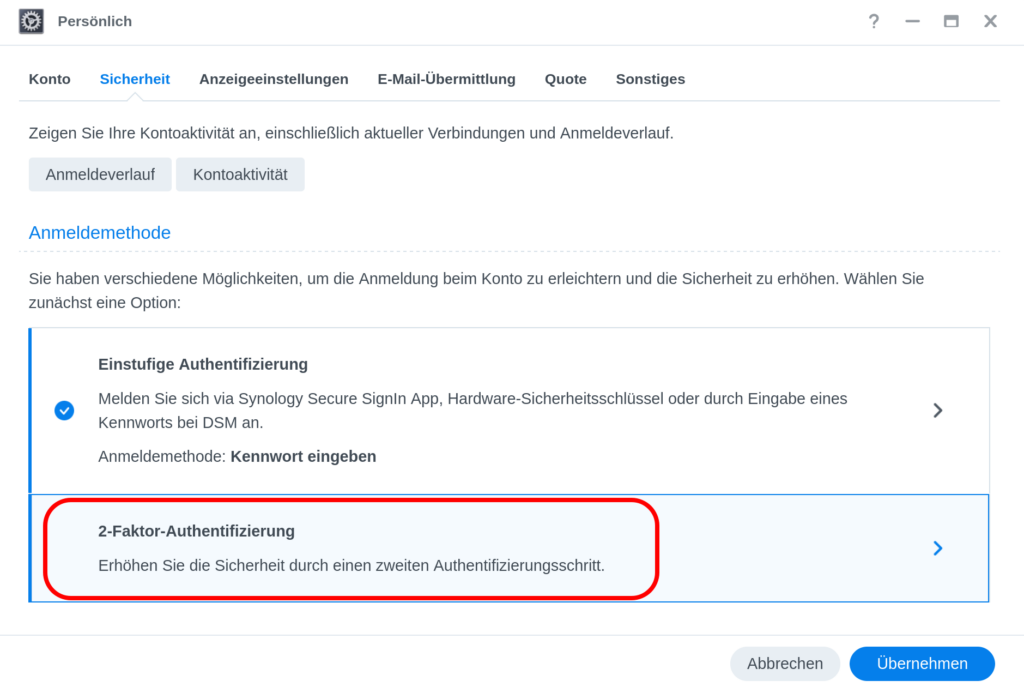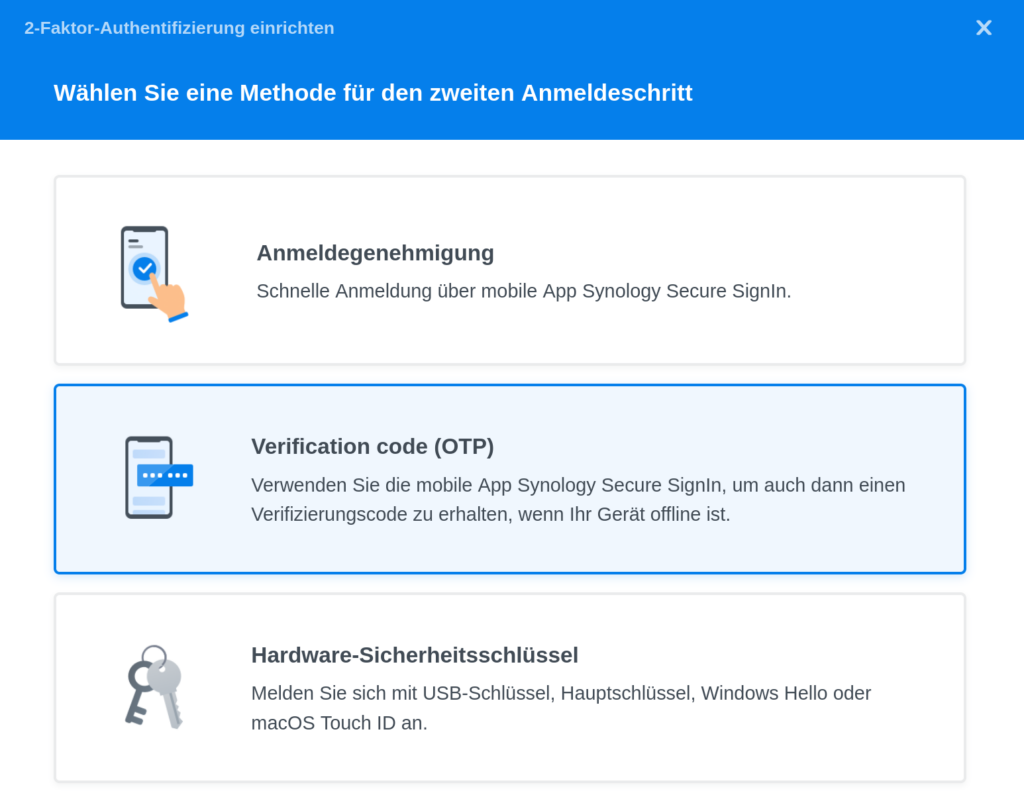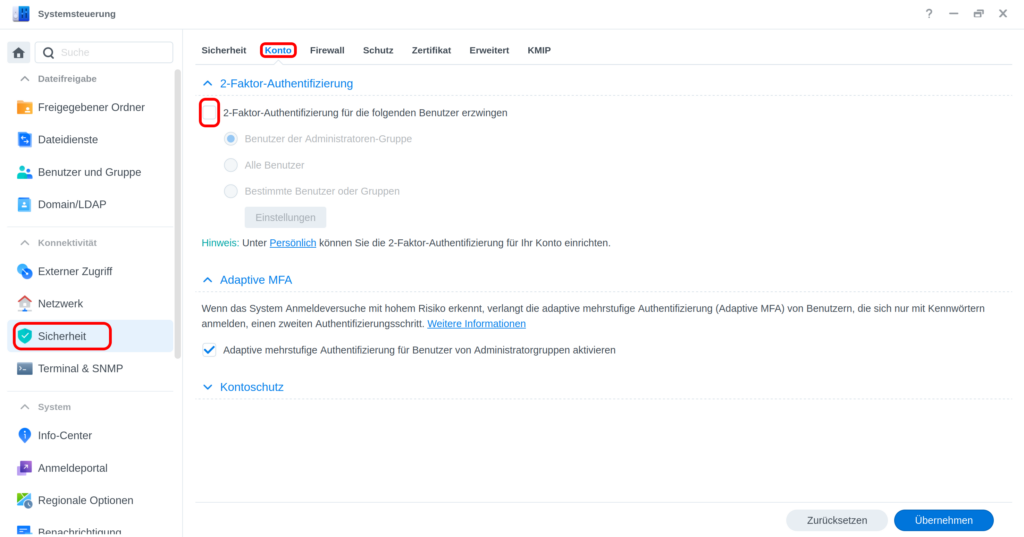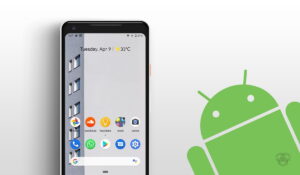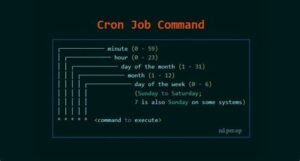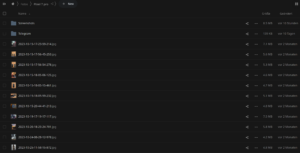Synology 2 Faktor Authentifizierung einrichten
In diesem kurzen Blog Beitrag beschreibe ich Euch, wie Ihr die 2 Faktor Authentifizierung auf Eurer Synology NAS aktivieren und einrichten könnt. Das ist vor allem von Vorteil, wenn Ihr Euch aus dem Internet über eine DynDNS Adresse auf der NAS einloggen und auf das User Interface zugreifen wollt, den dann ist Eure NAS und all Ihren Funktionen dem Internet komplett ausgeliefert. Ein schwach gewähltes Passwort könnte Euch dann zu einem Verhängnis werden. Mit einer 2 Faktor Authentifzierung kann sich niemand auf der Synology NAS einloggen, selbst wenn das Passwort kompromitiert sein sollte, wie das geht zeige ich Euch hier.
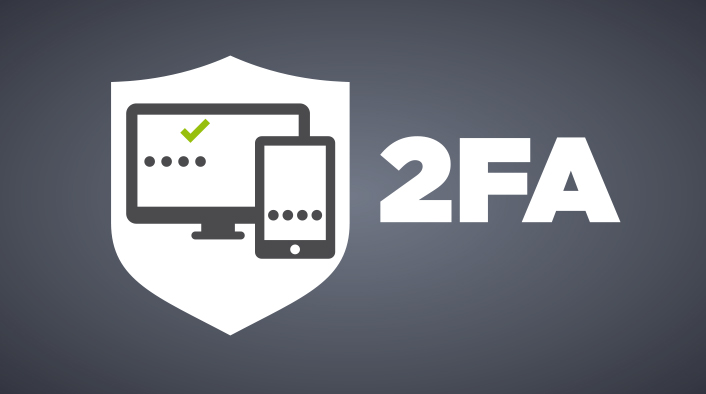
Was ist eine 2 Faktor Authentifizierung und welche Vorteile bietet sie
2FA steht für "Zwei-Faktor-Authentifizierung". Es ist ein zusätzliches Sicherheitsverfahren, das verlangt, dass Benutzer zwei unterschiedliche und separate Methoden (d.h. Faktoren) verwenden, um ihre Identität zu bestätigen.
Wie funktioniert sie?
Statt sich nur mit einem Passwort (einem einzigen Faktor) zu identifizieren, müssen Benutzer bei 2FA zusätzlich zur Passworteingabe noch einen weiteren Authentifizierungsfaktor vorweisen. Dieser zweite Faktor kann einer der folgenden sein:
- Etwas, das man weiß: Dies kann ein weiteres Passwort, eine PIN, eine Antwort auf eine Sicherheitsfrage oder ein anderes Wissenselement sein.
- Etwas, das man hat: Zum Beispiel ein Smartphone oder ein Hardware-Token, das einen zeitlich begrenzten Code generiert oder empfängt.
- Etwas, das man ist: Das können biometrische Daten wie Fingerabdrücke, Gesichtserkennung oder Retina-Scans sein.
Ein häufiges Beispiel für 2FA ist, wenn ein Benutzer sich in ein Konto einloggt und anschließend eine SMS mit einem einmaligen Code an sein Handy gesendet bekommt. Der Benutzer muss dann diesen Code eingeben, um den Anmeldevorgang abzuschließen.
Wofür ist sie gut?
2FA erhöht die Sicherheit von Konten und Daten erheblich. Selbst wenn ein Angreifer das Passwort eines Benutzers kennt, wird er ohne den zweiten Faktor in den meisten Fällen keinen Zugriff auf das Konto erlangen können. Dies ist besonders wichtig bei Konten, die Zugriff auf sensible Informationen oder Finanzen bieten. Die Zwei-Faktor-Authentifizierung schützt gegen viele gängige Angriffsmethoden wie Phishing, Keylogging und Passwort-Diebstahl.
Voraussetzungen
Eine 2FA App - wir empfehlen Euch die OpenSource App Aegis aus dem F-Droid Store:
Aegis ist eine Open-Source-App für Zwei-Faktor-Authentifizierung (2FA) ähnlich wie Authy, aber mit einem Fokus auf Datenschutz und Sicherheit. Hier ist eine kurze Übersicht darüber, wie 2FA mit Aegis funktioniert:
- Installation und Einrichtung:
- Ladet Euch die Aegis Authenticator App aus aus dem F-Droid Store herunter und installiert sie auf Eurem Android-Gerät.
- Bei der ersten Einrichtung könnt Ihr ein optionaler Sicherheitsmechanismus, wie z.B. eine PIN, Passwort oder sogar biometrische Daten, einrichten, um den Zugang zur App zu sichern.
- Sobald in der leeren Übersicht ist die App auch schon parat
Synology NAS 2 Faktor Authentifizierung einrichten und aktivieren
Die Einrichtung ist sehr einfach und für jeden zu bewerkstelligen. Oben rechts findet Ihr ein Benutzersymbol, klickt darauf und wählt den Tab Persönlich. Danach aktiviert Ihr unten die 2 Faktor Authentifzierung.
Im nächsten Fenster wählt Ihr anschliessend OTP:
Gebt Euer Synology Passwort ein und bestätigt das nächste Fenster welches rein informativ ist. Ignoriert das nächstes Fenster in dem Euch Synology vorschlägt die hauseigene App zu installieren, klickt einfach auf Weiter.
Im nächstes Fenter erhaltet Ihr nun einen QR Code, scannt diesen mit der App Aegis oder einer Autenticator App Eurer Wahl, speichert das Profil an, und gebt anschliessend den Code aus dem neuem Profil in das Web UI ein.
Als letztes müsst Ihr noch eine Sicherungs Email Adresse einrichten. Dies dient dazu die 2FA zu deaktivieren falls Ihr Euer Smartphone verloren habt, und keine BackUps der Authentifzierungsapp habt.
2 Faktor Authentifizierung erzwingen für die Synology NAS
Ihr könnt alle Benutzer erzwingen eine 2FA beim anmelden zu verwenden. Öffnen unser Web UI der Synology NAS und gehen erstmal in die Systemsteuerung, danach in den Tab Sicherheit und anschliessend auf Konto:
Wählt anschliessend aus für welche Gruppe die Bestimmungen gelten sollen. Wählt Ihr für Alle Benutzer, müssen sich alle Benutzer die keine 2FA Benutzen, beim nächsten Anmeldevorgang eine 2FA einrichten. Wollt nur Ihr als Administrator die 2FA aktivieren erzwungen haben, wählt Benutzer der Administratoren Gruppe.
Ihr habt nun erfolgreich die 2 Faktor Authentifizierung auf Eurer Synology NAS einrichten können und habt den Zugang um eine weitere Ebene gesichert. Nun kann niemand, ohne Euren Authenticator Zugang Zugriff auf Eure NAS erlangen, auch wenn das Passwort ergattert worden ist.
Habt Ihr Fragen zum Artikel? Schreibt sie in die Kommentare!